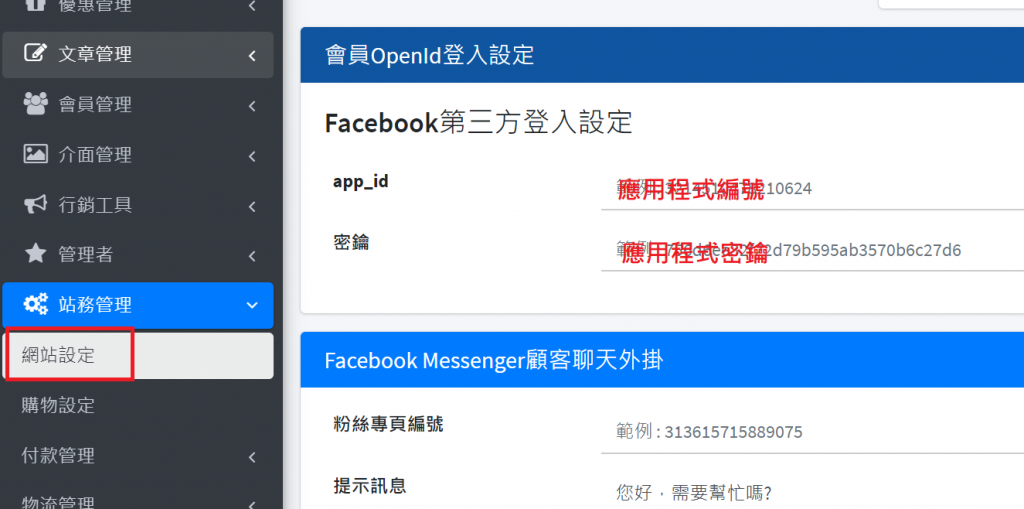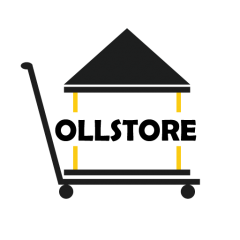要啟用系統中的Facebook第三方登入,我們必須要建立一個Facebook App。
首先,進入到下面連結,申請FB APP
https://developers.facebook.com/?ref=pf
進入連結後,點[我的應用程式]>[新增應用程式]
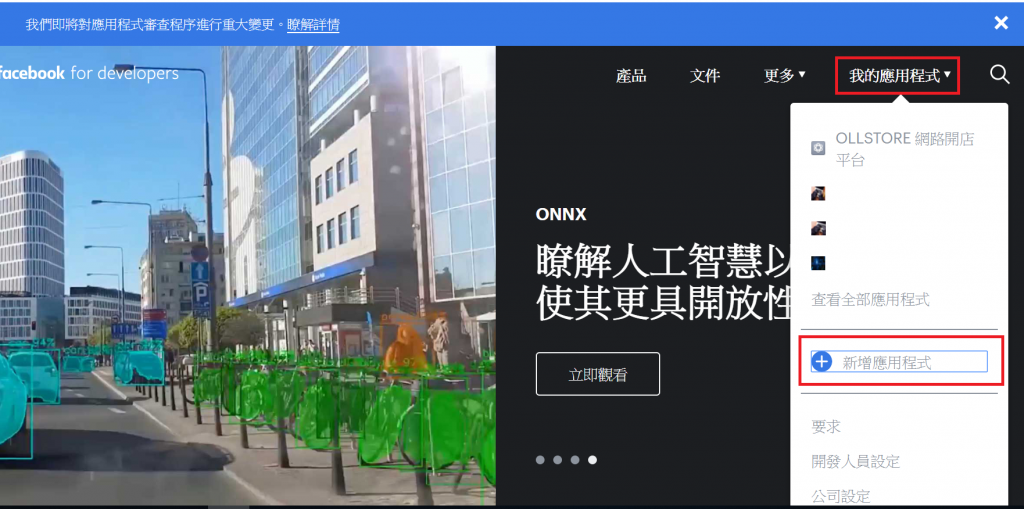
輸入應用程式顯示名稱與聯絡的電子郵件,輸入完畢後,按下建立應用程式編號。
註:假如有使用facebook第三方登入的話,那個顯示名稱會出現在用戶使用第三方登入時的授權畫面
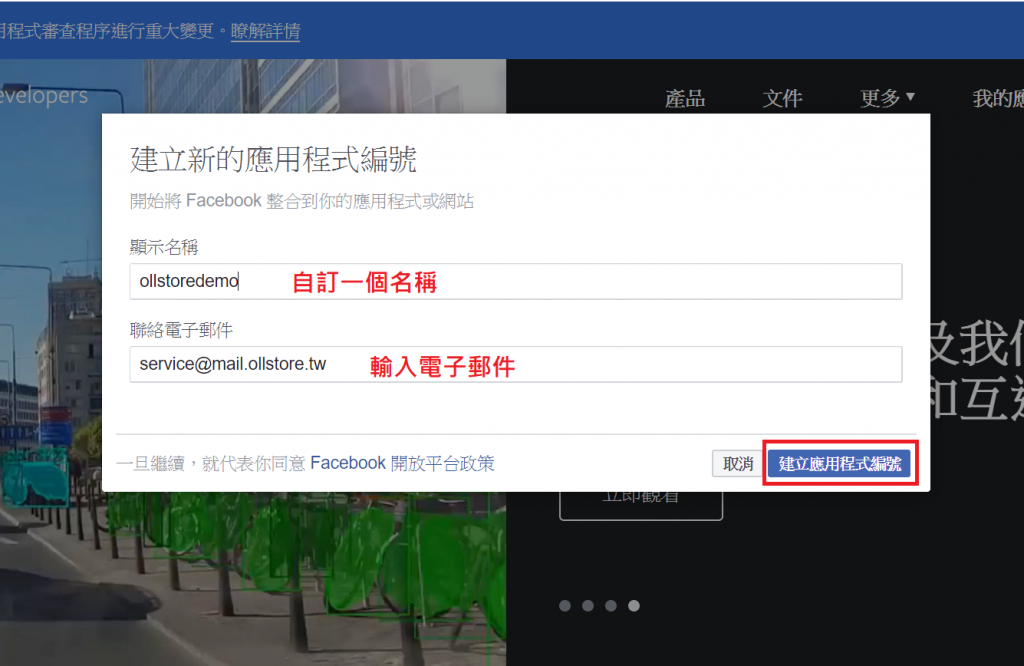
通過安全驗證
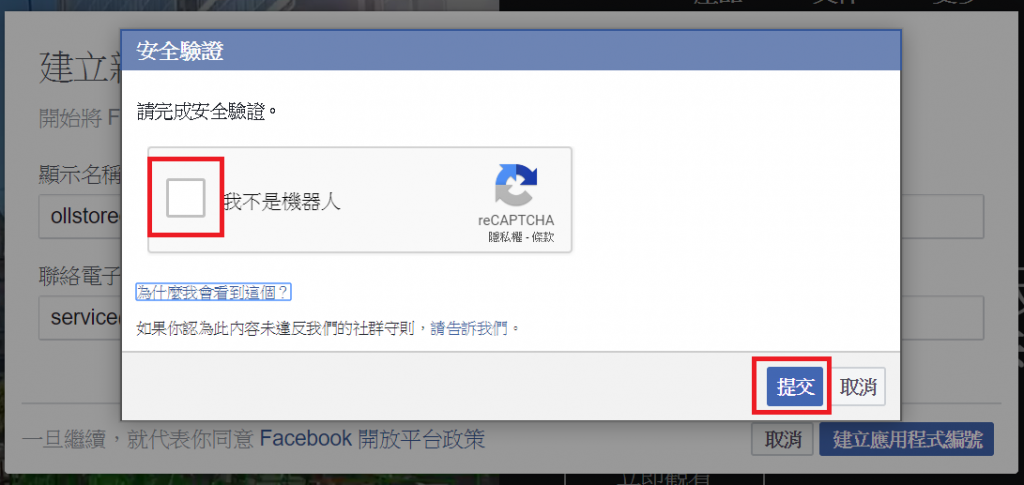
到此步驟我們已經建立一個應用程式了,接著我們還要配置設定與添加[FB登入]功能。
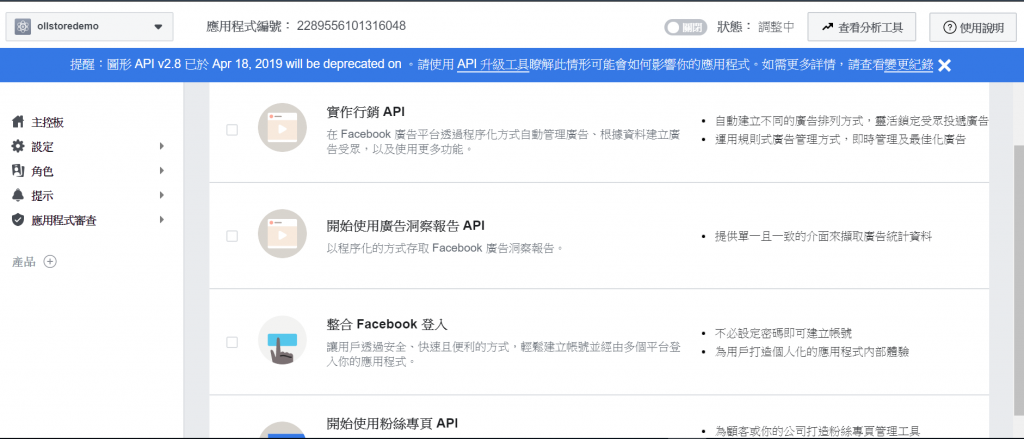
選擇[整合Facebook登入],勾選後點[確認]
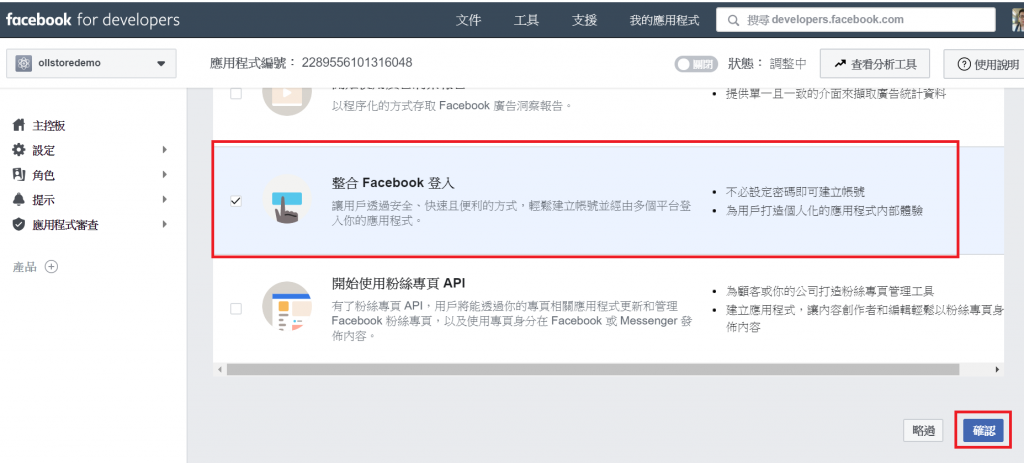
接著,到[設定]> [基本資料]> [ 設定隱私政策網址] > [儲存變更]
隱私政策網址為
https://您的網址.ollstore.com/article/detail/privacy_policy
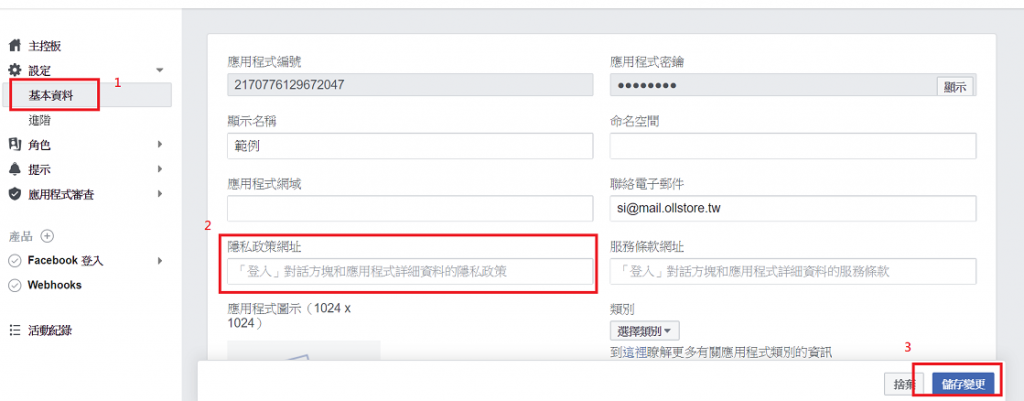
在[基本資料]這頁往下拉,選擇App使用的平台(這個現在不填寫,App會一直被下架)。
新增平台 > 選擇[網站]> 填入您的商店的網址。
例如: https://demo.ollstore.com
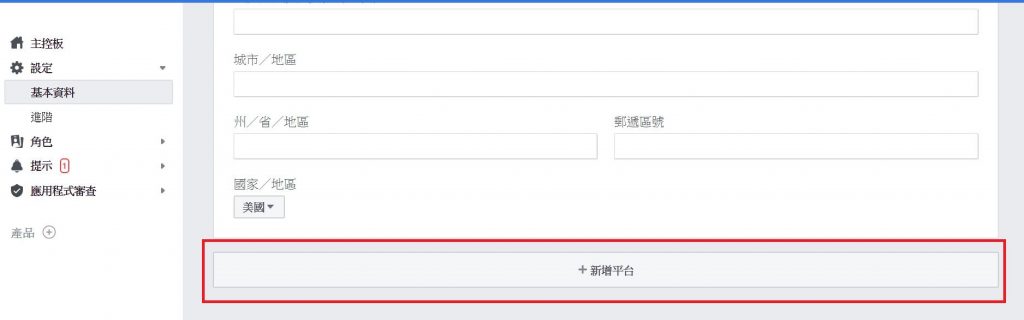
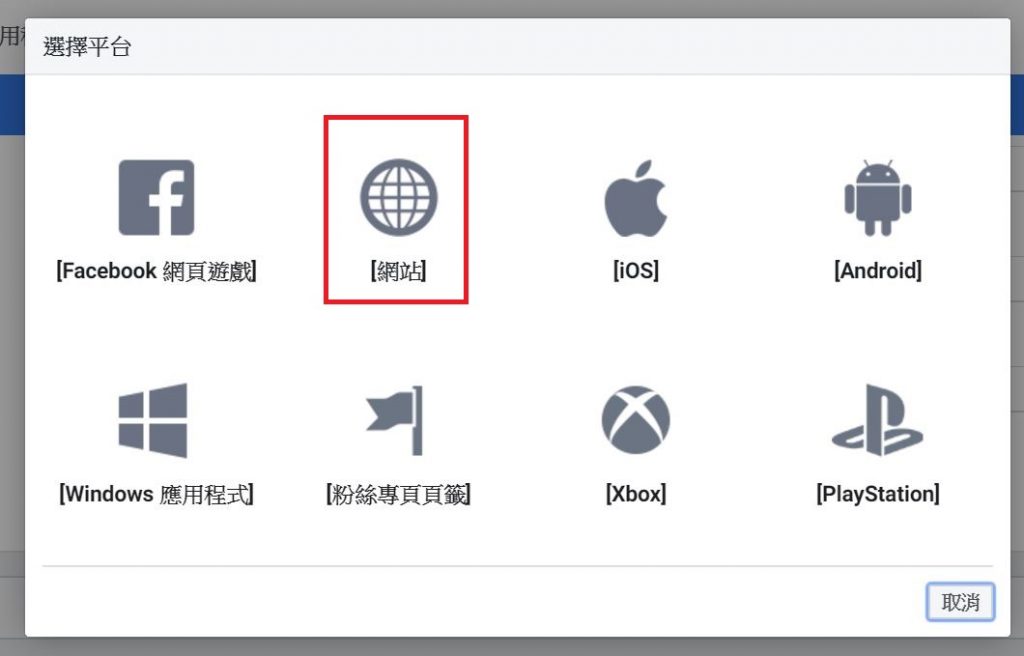
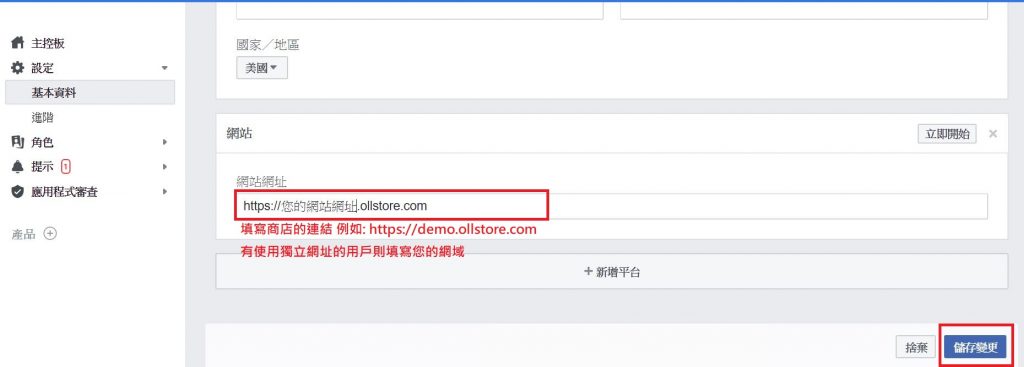
接著,點選左側[產品]的Facebook登入的[設定]。
進入[設定]後,會出現如下圖畫面。
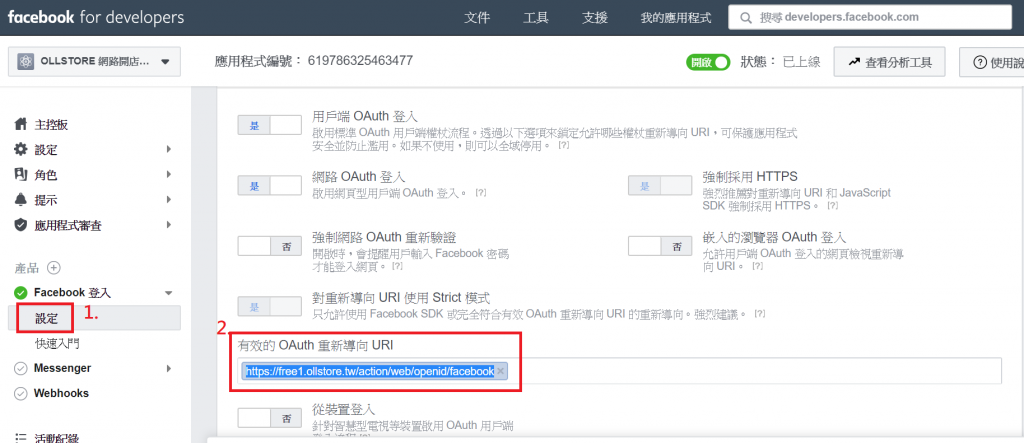
將您的網站網址輸入在有效的OAuth 重新導向 URI,例如:
https://你的網址/action/web/openid/facebook
範例:
https://xxx.ollstore.com/action/web/openid/facebook
輸入完畢後,儲存變更。接著,將應用程式打開(點圖3關閉開關)
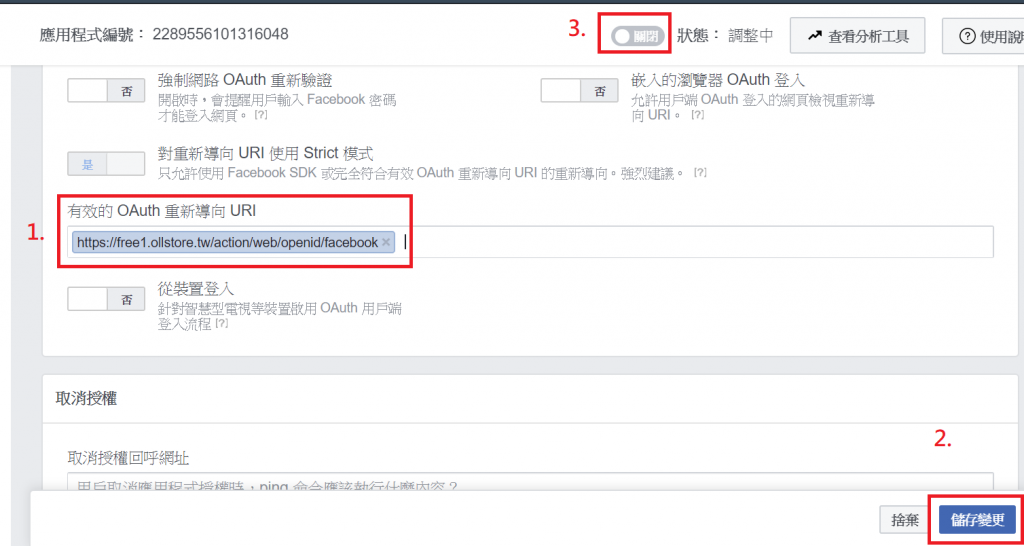
點下開啟開關後,選擇應用類別。
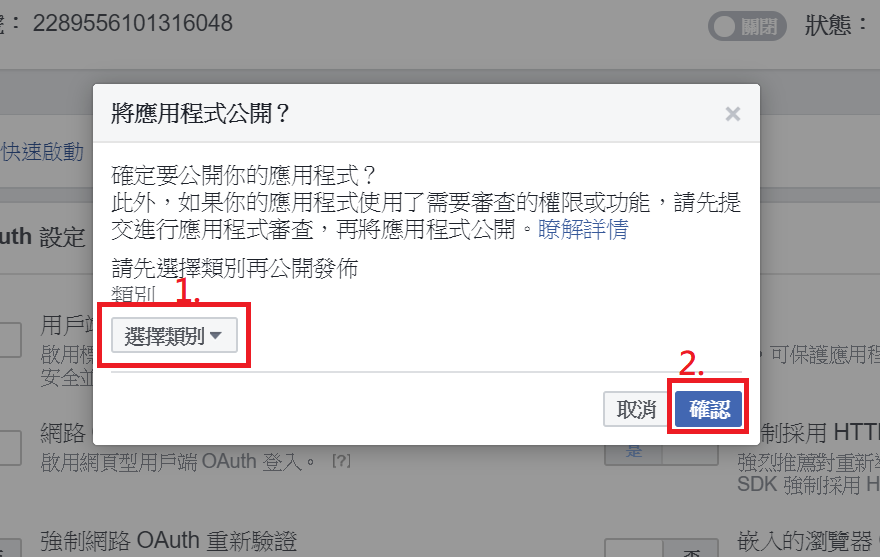
到這邊我們就完成Facebook App申請了。
最後,我們到 [設定]>[基本資料],取得應用程式的[應用程式編號]與[應用程式密鑰]
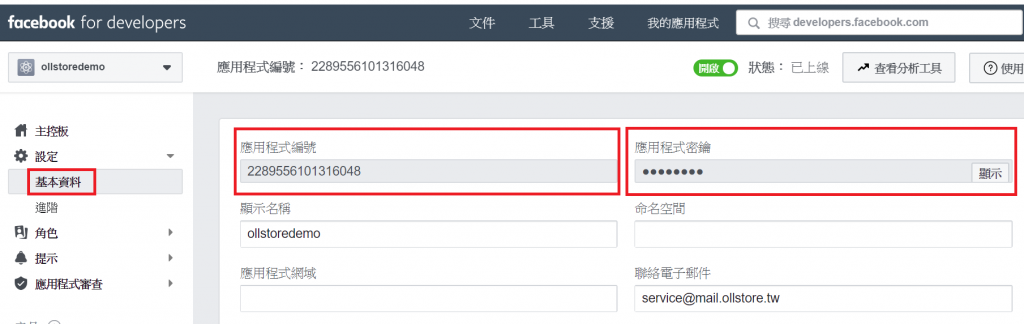
將應用程式編號跟密鑰 貼到系統後台 [站務管理]>[網站設定]>[會員OpenID登入設定]